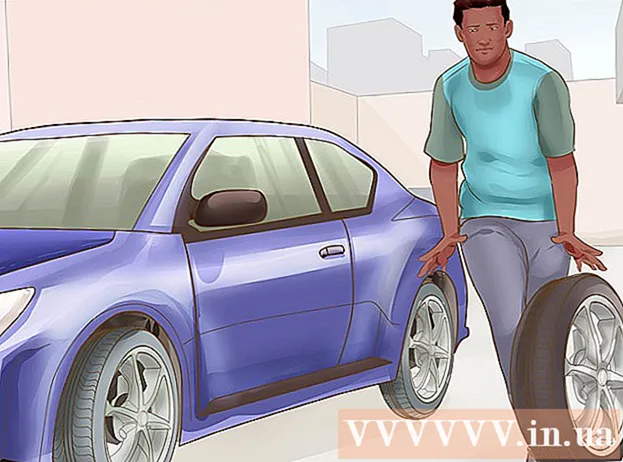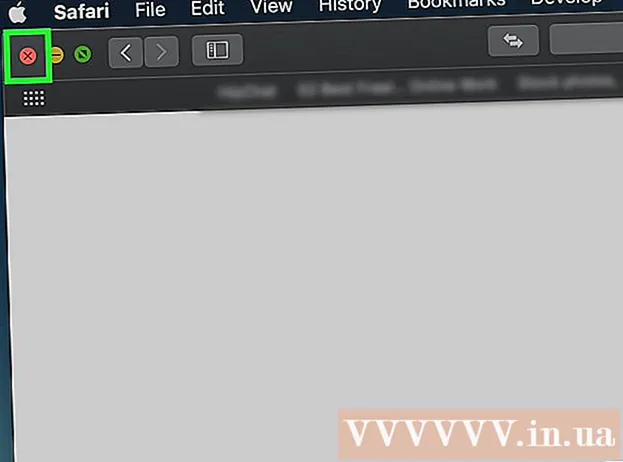Forfatter:
Robert Simon
Oprettelsesdato:
18 Juni 2021
Opdateringsdato:
1 Juli 2024
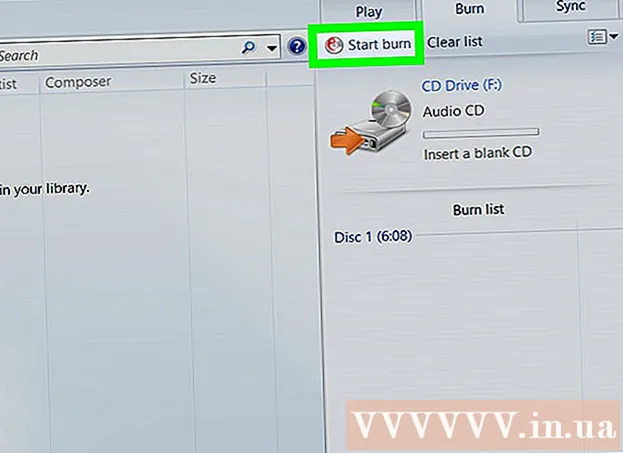
Indhold
Denne artikel viser dig, hvordan du bruger Windows Media Player til at kopiere filer fra en CD til en computer og brænde filen til en CD. For at gøre dette skal din computer have et Windows Media Player-program og en DVD-afspiller.
Trin
Metode 1 af 2: Kopier data fra en CD
Klik på Windows-logoet i nederste venstre hjørne af skærmen. Skærmen viser startmenuen.
Klik på Windows-logoet i nederste venstre hjørne af skærmen. Skærmen viser startmenuen.

Åbn Windows Media Player. Type Windows Media Player og klik på ikonet Windows Media Player orange, blå og hvide farver er øverst i menuen Start.- Hvis du ikke ser Windows Media Player over Start-menuen, betyder det, at programmet ikke er installeret på din computer. Windows Media Player er ikke forudinstalleret på nogle versioner af Windows 10, men installation af Windows 10 hjælper computeren med at have mere Windows Media Player.

Klik på kortet Brænde (Bemærk) i øverste højre hjørne af vinduet.
Vælg cd'ens format. Selvom du typisk vil bruge Windows Media Player til at oprette en musikdisk, der kan afspilles i din bil eller cd-afspiller, kan du også bruge Windows Media Player til at oprette cd'en som lager:
- Klik på "Brændeindstillinger" med et ikon på listen over sektionen "Brænd".
- Klik på Audio CD (Music CD) for at oprette musik-CD eller Data CD eller DVD (Data CD eller DVD) for at oprette en arkiv-CD.

Føj et par sange til cd'en. Du kan tilføje data svarende til 80 minutters musikafspilning på en almindelig musik-CD; Så klik og træk dine yndlingssange fra hovedvinduet til afsnittet "Brænd".- Hvis du vil oprette en data-cd, kan du tilføje videoer og fotos til cd'en.
Sorter sangene i din yndlingsrækkefølge. Klik og træk sange op eller ned i henhold til den afspilningsposition, du kan lide.
- Spring dette trin over, når du opretter en data-cd.
Klik på Begynd at brænde (Start optagelse) over afsnittet "Brænd". Dette beder Windows Media Player om at begynde at brænde de valgte sange (eller filer) til cd'en. Når processen er afsluttet, skubber computeren automatisk cd'en ud.
- Processen med at optage data til CD tager et par minutter afhængigt af det valgte CD-format og antallet af sange, der skal brændes.
Råd
- Når du vælger en ny mappe til at gemme de kopierede data fra CD, kan du vælge en grundlæggende mappe (f.eks Desktop) klik derefter på Opret ny mappe (Opret ny mappe) i venstre side af det aktuelt viste vindue for at oprette og vælge en ny mappe til datalagring.
Advarsel
- At sælge en plade af den originale cd er i strid med lovgivningen om ophavsret og er ulovlig mange steder.